
Yn ddiofyn, mae'r UAC yn cael ei alluogi ac mae angen cadarnhad am unrhyw gamau gweithredu a all effeithio ar y system weithredu, fodd bynnag, gallwch analluogi'r UAC neu ffurfweddu ei hysbysiadau cyfleus ar gyfer ei hun. Ar y diwedd, mae gan y cyfarwyddiadau fideo hefyd lle dangosir y ddwy ffordd i analluogi rheoli cyfrifon Windows 10. Noder: Os, hyd yn oed pan fydd y rheolaethau cyfrif yn anabl, ni ddechreuir rhai o'r rhaglenni gyda'r neges bod y gweinyddwr wedi rhwystro'r Gweithredu'r cais hwn, dylai'r llawlyfr hwn helpu: Atodiad wedi'i flocio er mwyn diogelu Windows 10.
- Analluogi Rheoli Cyfrif yn Windows 10 Panel Rheoli
- Newid gosodiadau UAC yn y Golygydd Cofrestrfa
- Diffodd UAC ar yr ysgogiad gorchymyn
- Sut i Analluogi Monitro Cyfrif yn y Golygydd Polisi Grŵp Lleol
- Cyfarwyddyd Fideo
Sut i Analluogi Monitro Cyfrif yn Windows 10 Panel Rheoli
Y ffordd gyntaf yw defnyddio'r eitem briodol yn y Panel Rheoli Ffenestri 10 i newid lleoliadau rheoli cyfrifon.
- Agor y panel rheoli, am hyn gallwch ddefnyddio'r chwiliad yn y bar tasgau neu pwyswch yr allweddi Win + R. gyflwynwyd Rheolwyf A phwyswch Enter. A gallwch fynd ar unwaith i'r 4ydd cam trwy glicio Win + R. a chyflwyno Usracacancontrolstatess
- Yn y panel rheoli ar y brig ar y dde yn y maes "View" yn hytrach na'r "Eiconau" gosod "categori", ac yna agorwch yr eitem "Cyfrifon Defnyddwyr".

- Yn y ffenestr nesaf, cliciwch "Newid gosodiadau rheoli cyfrifon".

- Nesaf, gallwch osod paramedrau UAC â llaw neu analluogi rheoli cyfrifon Ffenestri 10, mae'n ddigon i ddewis un o'r opsiynau ar gyfer gweithredu'r UAC, pob un ohonynt yn cael ei egluro ymhellach.

Opsiynau posibl ar gyfer monitro cyfrifon yn y panel rheoli o'r brig i is:
- Bob amser yn hysbysu pan fydd ceisiadau yn ceisio gosod meddalwedd neu wrth newid paramedrau cyfrifiadurol - Yr opsiwn mwyaf diogel, gydag unrhyw gamau a all newid rhywbeth, yn ogystal â gyda gweithredoedd trydydd parti, byddwch yn derbyn hysbysiad o hyn. Bydd yn rhaid i ddefnyddwyr confensiynol (nid gweinyddwyr) gofnodi cyfrinair i gadarnhau'r weithred.
- Hysbyswch dim ond pan fyddwch yn ceisio gwneud newidiadau i'r cyfrifiadur - Mae'r paramedr hwn wedi'i osod yn Windows 10 yn ddiofyn. Mae'n golygu mai dim ond gweithredoedd y rhaglenni sy'n cael eu rheoli, ond nid gweithredoedd y defnyddiwr.
- Hysbyswch dim ond pan fyddwch yn ceisio gwneud newidiadau i'r cyfrifiadur (Peidiwch â thywyllu'r bwrdd gwaith). Y gwahaniaeth o'r pwynt blaenorol yw nad yw'r ddesg waith yn cael ei dywyllu ac nid yw'n cael ei rwystro, mewn rhai achosion (firysau, Trojans) fod yn fygythiad i ddiogelwch.
- Peidiwch â rhoi gwybod i mi - Mae UAC yn anabl ac nid yw'n hysbysu unrhyw newidiadau yn y paramedrau cyfrifiadurol a gychwynnwyd gennych chi neu raglenni.
Os byddwch yn penderfynu analluogi rheoli cyfrifon 10, nad yw'n arfer diogel, yn y dyfodol dylech fod yn astud iawn, gan y bydd yr holl raglenni yn cael yr un mynediad i'r system fel chi, tra bydd cyfrifo cyfrifon yn adrodd os bydd rhai ohonynt yn rhai ohonynt yn gallu effeithio ar weithrediad y system. Hynny yw, os yw'r rheswm dros ddatgysylltu yr UAC yn unig ei fod yn "stopio", rwy'n argymell yn gryf ei droi yn ôl.
Newid Lleoliadau Rheoli Cyfrif yn y Golygydd Cofrestrfa
Datgysylltwch UAC a dewis unrhyw un o'r pedwar opsiwn ar gyfer monitro Windows 10 Mae cyfrifon yn bosibl a defnyddio golygydd y Gofrestrfa (i ddechrau pwyso Win + R ar y bysellfwrdd a mynd i mewn i Regedit).
Penderfynir ar baramedrau gweithredu UAC gan dri allweddeg gofrestrfa yn yr adran
HKEY_LOCAL_MACHINE \ Meddygfa \ Microsoft Windows \ Cyllid Polisïau \ System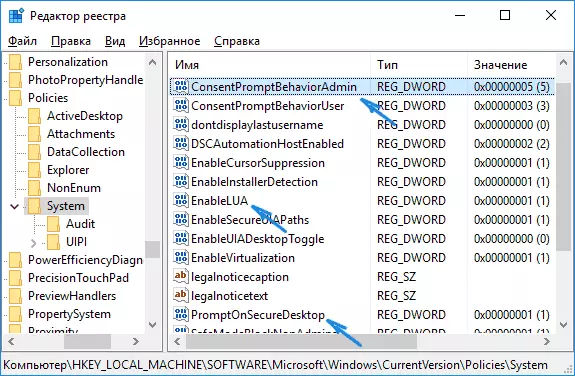
Ewch i'r adran hon a dod o hyd i'r paramedrau DWord canlynol ar ochr dde'r ffenestr: Yn brydlondebEdesktop., Galluplua., Cydsyniadpromppbeavioradmin. . I analluogi rheolaeth cyfrifon yn llawn, mae'n ddigon i newid gwerth y paramedr Galluplua. ymlaen 0 (sero), caewch y Golygydd Cofrestrfa ac ailgychwyn y cyfrifiadur.
Fodd bynnag, pan fyddwch yn newid y paramedrau UAC yn y panel rheoli, mae Windows 10 ei hun yn gweithredu gyda thri paramedr ar yr un pryd ac yn ei wneud ychydig yn wahanol (er bod y dull blaenorol yn haws ac yn gyflymach). Nesaf, yr wyf yn dod â gwerthoedd pob un o'r Problemondsecuresktop, elusenlua, KeancePromppBehavioradminminminminminminminmin yn yr un drefn ag y maent yn cael eu nodi ar gyfer gwahanol opsiynau ar gyfer monitro rheolaeth cyfrifon.
- Dylech bob amser hysbysu - 1, 1, 2, yn y drefn honno.
- Hysbyswch pan fyddwch yn ceisio newid y paramedrau (gwerthoedd diofyn) - 1, 1, 5.
- Hysbyswch heb yn pylu'r sgrîn - 0, 1, 5.
- Analluogi UAC a pheidio â hysbysu - 0, 1, 0.
Diffodd UAC ar yr ysgogiad gorchymyn
Ffordd gyflym o analluogi rheolaeth cyfrifon yn llwyr - defnyddiwch y llinell orchymyn i wneud hyn:- Rhedeg y llinell orchymyn ar ran y gweinyddwr, yn Windows 10, gallwch ddechrau teipio teipio "llinell orchymyn" i chwilio yn y bar tasgau, a phan fyddwch angen y canlyniad a ddymunir - naill ai cliciwch arno botwm llygoden dde a dewiswch yr eitem dewislen a ddymunir, Neu dewiswch "Run ar ran Gweinyddwr" yn y panel ar y dde.
- Ewch i mewn i'r gorchymyn (gwasgu Enter ar ôl mynd i mewn) Reg Ychwanegu HKLM Meddalwedd Microsoft Windows Microsoft \ Polisïau \ System / v Galluplua / T reg_dword / d 0 / f 0 / f 0 / f 0 / f 0 / f 0 / f 0 / f 0 / f 0 / f
- Caewch y gorchymyn gorchymyn ac ailgychwyn y cyfrifiadur neu'r gliniadur.
Yn ei hanfod, mae'r dull hwn yn opsiwn o ddull gyda Golygydd y Gofrestrfa, a ddisgrifir uchod: dim ond y paramedr a ddymunir sy'n amrywio gan ddefnyddio'r gorchymyn penodedig.
Sut i analluogi Monitro Cyfrif UAC yn y Golygydd Polisi Grŵp Lleol Windows 10
Mae'r dull hwn yn addas ar gyfer Windows 10 Pro a Menter, lle mae golygydd y Polisi Grŵp Lleol yn bresennol. Bydd camau fel a ganlyn:
- Gwasgwch allweddi Win + R. Ar y bysellfwrdd, nodwch GEDITIT.MSC. A phwyswch Enter.
- Yn y golygydd, ewch i'r adran "Cyfluniad Cyfrifiadurol" - "Ffenestri Configuration" - "Gosodiadau Diogelwch" - "Polisïau Lleol" - "Gosodiadau Diogelwch".
- Yn y paen cywir, dod o hyd i'r "Rheoli Cyfrifon: Mae pob gweinyddwr yn gweithio yn y modd cymeradwyo gweinyddwr" a chliciwch ddwywaith arno.

- Gosodwch y paramedr i'r gwerth "anabl" a chliciwch OK.
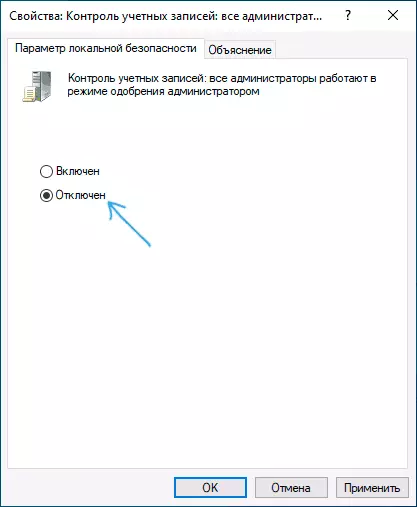
Fel arfer nid oes angen ailgychwyn y cyfrifiadur.
Fideo
Byddaf yn cofio eto: Nid wyf yn argymell diffodd rheolaeth y cyfrif naill ai Windows 10 neu fersiynau eraill o'r AO, oni bai eich bod yn gwybod yn union beth sydd ei angen arnoch, ac rydych chi'n ddefnyddiwr eithaf profiadol.
